你是否遇到过明明显示WiFi成功连接,微信也能成功登录,但就是打不开网页的情况?
今天这篇文章将探讨WiFi能够正常连接,但是打不开网页的原因,并教大家如何解决这种网络故障。
浏览器缓存问题
当您访问某个网站时,浏览器会自动记录很多缓存文件,这些缓存文件可以帮助您更快地访问该网站。但有时,这些缓存文件可能会出现问题,导致浏览器无法正确加载网页内容。
解决方法:清除浏览器缓存。不同的浏览器清除缓存的方法略有不同,但基本上都是在浏览器的设置中找到“清除缓存”或“删除浏览数据”的选项。清除缓存后,尝试重新访问网页,看看是否可以成功加载。
Chrome:打开浏览器→点击"设置"→点击"隐私设置和安全性"→点击"清除浏览数据"→选择要清除的缓存类型(建议清除全部缓存),最后点击"清除数据"按钮。
苹果Safari:打开浏览器→点击"Safari"→点击"首选项"→点击“高级"→勾选"开发"→选择“清除缓存",最后点击"清除"按钮。
微软Edge:打开浏览器→点击"设置"→点击"隐私、搜索和服务"→点击"选择要清除的内容"→选择要清除的缓存类型(建议清除全部缓存),最后点击"立即清除"按钮。
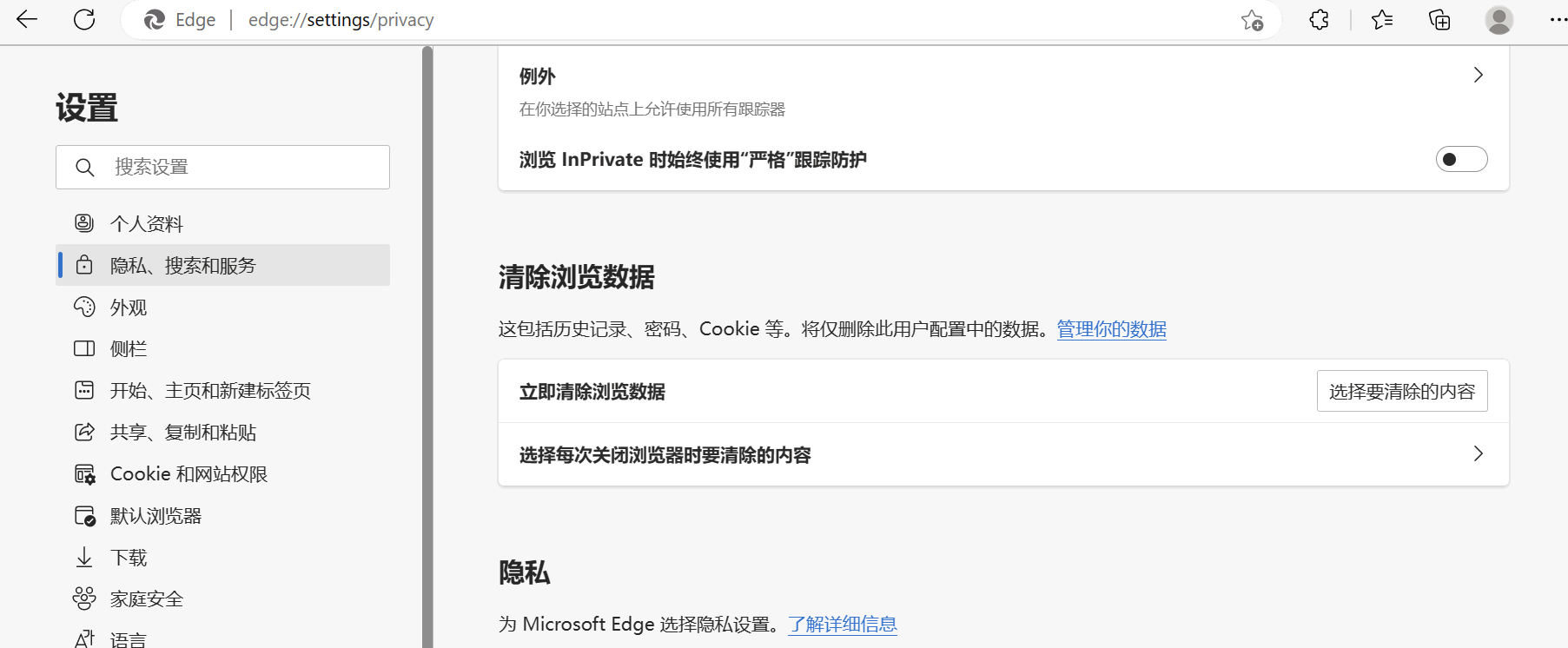
DNS服务器问题
DNS服务器负责将网站名称转换为IP地址,以便您可以访问网站。如果DNS服务器出现问题,浏览器将无法找到正确的IP地址,则可能导致您无法浏览网页。
解决方法:更改DNS服务器。您可以将DNS服务器更改为另一个可靠的DNS服务器,例如Google DNS(8.8.8.8和8.8.4.4)或Cloudflare DNS(1.1.1.1和1.0.0.1)。更改DNS服务器后,尝试重新访问网页,看看是否可以成功加载。
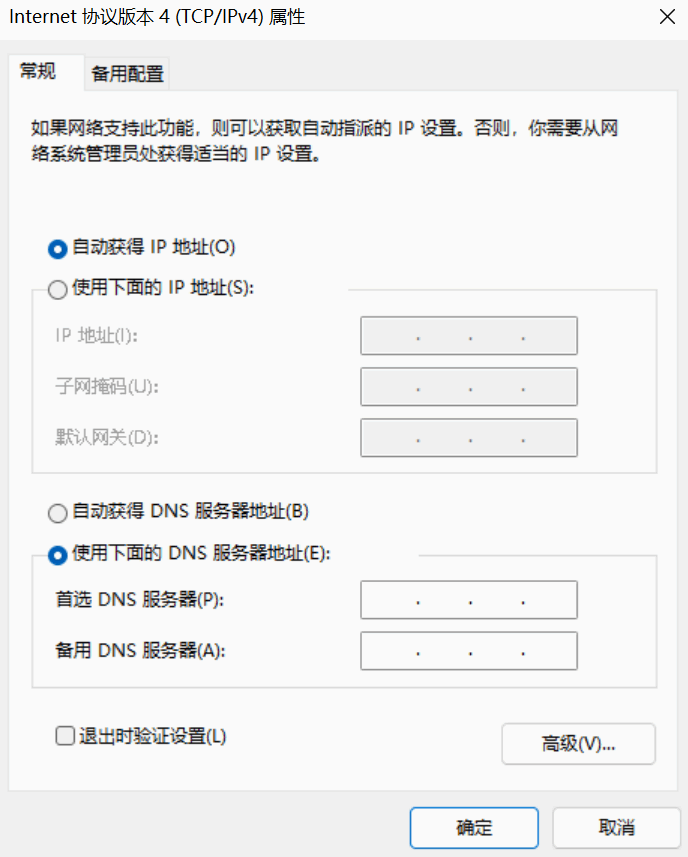
网络设置问题
如果您的设备的网络设置不正确,包括IP地址、子网掩码和默认网关等,也可能会导致无法连接到互联网。
解决方法:运行“ipconfig”或“ifconfig”命令检查设备的IP地址、子网掩码和默认网关等网络设置。或登录到路由器管理界面查看网络状态,检查上网设备是否获取到由路由器DHCP分配的IP地址,建议将网络设置改为自动获取IP地址。
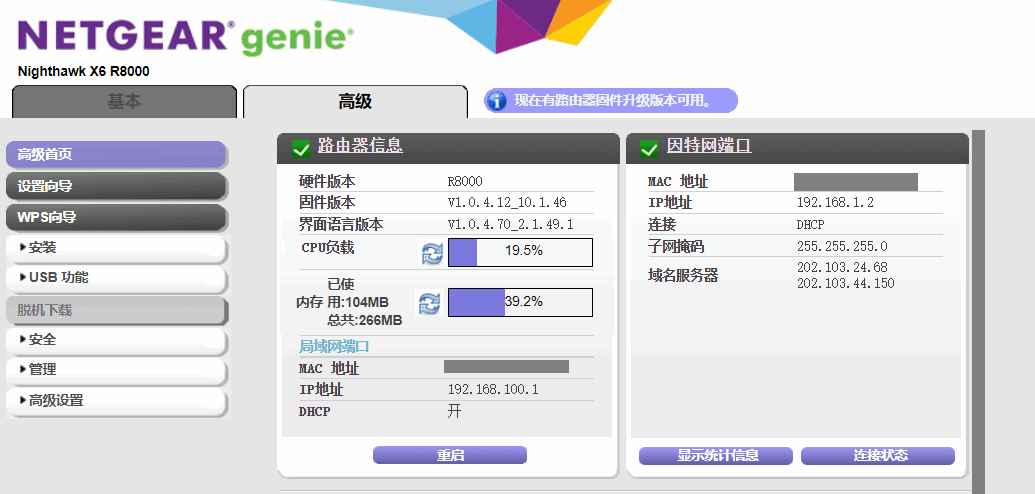
特定网站或服务限制访问
一些国家或组织可能会封锁特定的网站或服务,有的网站也可能设置了只允许特定的IP地址或网络访问,这都可能导致您无法访问这些网站或服务。
解决方法:如果您怀疑可能是上述原因导致您无法打开该网页,则可能需要借助其他工具或使用代理服务器绕过限制才能正常访问该网页。
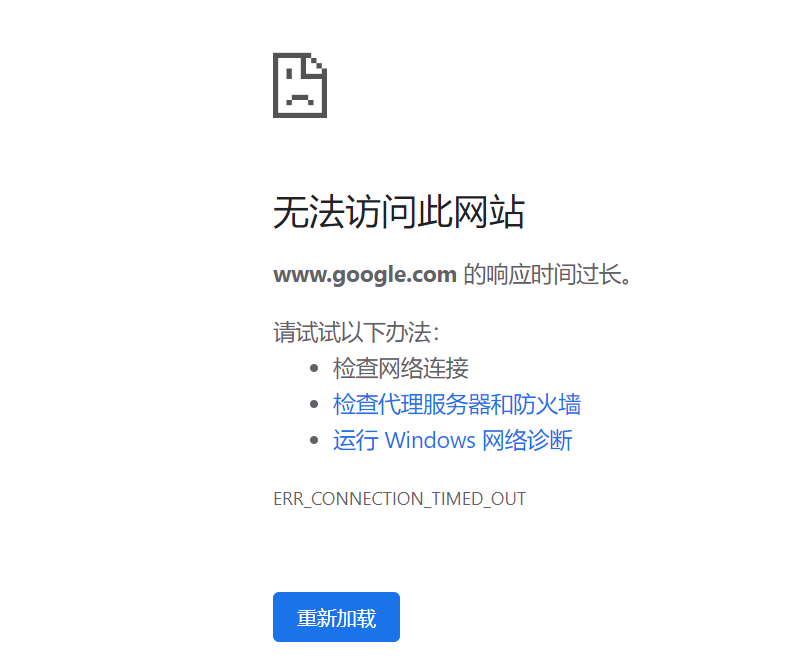
结语
总之,造成能正常登录某些APP但是打不开网页的原因可能有多种,你可以按照上述方法逐一排查。


评论